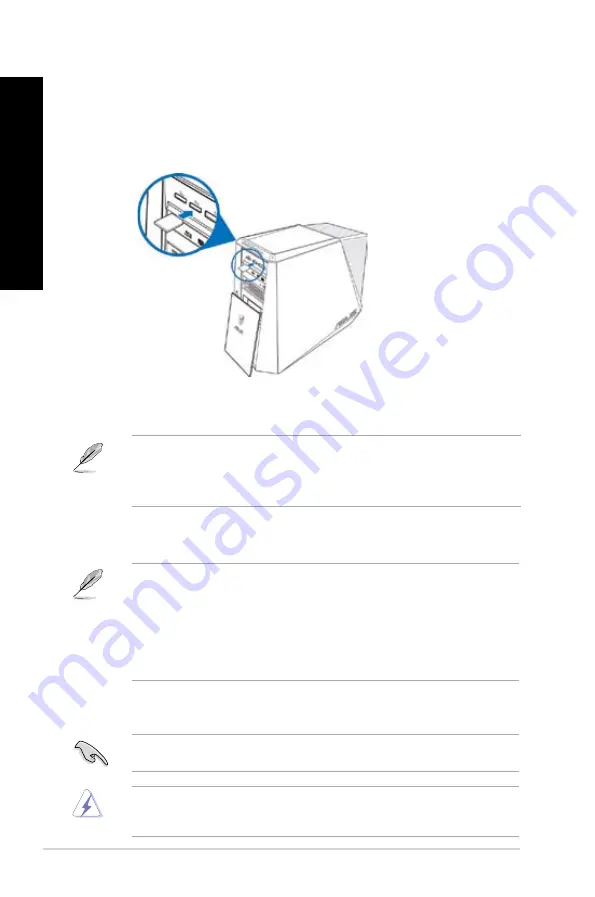
578
Capítulo 4: Utilizar o computador
PORTUGUÊS
PORTUGUÊS
PORTUGUÊS
PORTUGUÊS
3.
Quando terminar, faça duplo clique no ícone da unidade de cartões de memória no
ecrã
Computador
, clique em
Ejectar
e depois remova o cartão.
Nunca remova o cartão durante ou imediatamente após a leitura, cópia, formatação ou
eliminação de dados no cartão, caso contrário poderá perder os dados contidos no cartão.
Para evitar a perda de dados, utilize a função “Remover Hardware com Segurança e
Ejectar Suporte de Dados” na área de notificação do Windows antes de remover o cartão
de memória.
Utilizar o leitor de cartões de memória
As câmaras digitais e outros dispositivos de imagem digitais utilizam cartões de memória
para armazenar as imagens ou ficheiros multimédia. O leitor de cartões de memória
incorporado no painel frontal do seu sistema permite-lhe ler e escrever em diferentes cartões
de memória.
Para utilizar o cartão de memória:
1.
Insira o cartão de memória na ranhura para cartões de memória.
2.
Seleccione um programa a partir da janela de Reprodução Automática para aceder
aos seus ficheiros.
• Se a Reprodução Automática NÃO estiver activada no seu computador, clique no botão
Iniciar
do Windows
®
7 na barra de tarefas, clique em
Computador
e depois faça duplo
clique no ícone do cartão de memória para aceder aos dados do cartão.
• Cada ranhura para cartões tem um ícone diferente, que é apresentado no ecrã
Computador
.
• O LED do leitor de cartões acende e pisca quando estão a ser lidos ou escritos dados
no cartão de memória.
• A forma do cartão de memória apenas permite o seu encaixe numa direcção. NÃO force
a introdução do cartão na ranhura para evitar danos no cartão.
• Pode colocar cartões numa ou mais ranhuras para cartões e utilizá-los de forma
independente. Coloque apenas um cartão de cada vez numa ranhura.
Summary of Contents for ROG CG8890
Page 1: ...English 1 Deutsch 89 Français 177 Italiano 265 Español 355 Nederlands 443 Português 543 Index ...
Page 2: ......
Page 3: ...ASUS Gaming Desktop PC ROG CG8890 User Manual ...
Page 12: ...10 ENGLISH ...
Page 31: ...ENGLISH ASUS CG8890 29 ENGLISH Connecting 4 channel Speakers Connecting 6 channel Speakers ...
Page 36: ...34 Chapter 3 Connecting devices to your computer ENGLISH ...
Page 48: ...46 Chapter 4 Using your computer ENGLISH ...
Page 91: ...ASUS Desktop Gaming PC CG8890 Benutzerhandbuch ...
Page 100: ...98 DEUTSCH ...
Page 124: ...122 Kapitel 3 Anschließen von Geräten an Ihren Computer DEUTSCH ...
Page 136: ...134 Kapitel 4 Computer verwenden DEUTSCH ...
Page 179: ...Ordinateur de bureau ASUS dédié au jeu CG8890 Manuel de l utilisateur ...
Page 188: ...186 FRANÇAIS ...
Page 197: ...FRANÇAIS ASUS CG8890 195 FRANÇAIS ...
Page 209: ...FRANÇAIS ASUS CG8890 207 FRANÇAIS Connecter un système de haut parleurs 8 1 ...
Page 213: ...FRANÇAIS ASUS CG8890 211 FRANÇAIS ...
Page 225: ...FRANÇAIS ASUS CG8890 223 FRANÇAIS ...
Page 267: ...ASUS Essentio Desktop PC CG8890 Manuale Utente ...
Page 278: ...276 ITALIANO ...
Page 302: ...300 Capitolo 3 Connessione di dispositivi al computer ITALIANO ...
Page 314: ...312 Capitolo 4 Utilizzo del computer ITALIANO ...
Page 357: ...Equipo de sobremesa ASUS Gaming ROG CG8890 Manual del usuario ...
Page 366: ...364 Español ...
Page 390: ...388 Capítulo 3 Conexión de dispositivos al equipo Español ...
Page 402: ...400 Capítulo 4 Uso del equipo Español ...
Page 445: ...ASUS Essentio Desktop PC ROGCG8890 Gebruikershandleiding ...
Page 454: ...452 NEDERLANDS ...
Page 478: ...476 Hoofdstuk 3 Apparaten op uw computer aansluiten NEDERLANDS ...
Page 490: ...488 Hoofdstuk 4 Uw computer gebruiken NEDERLANDS ...
Page 545: ...PC de Secretária para Jogos ASUS ROG CG8890 Manual do Utilizador ...
Page 554: ...552 PORTUGUÊS ...
Page 578: ...576 Capítulo 3 Ligar dispositivos ao computador PORTUGUÊS ...
Page 590: ...588 Capítulo 4 Utilizar o computador PORTUGUÊS ...
















































